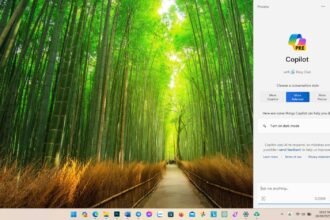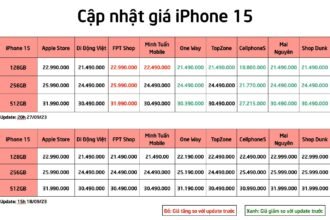iOS 17: Những Tính Năng Nổi Bật Mà Anh Em Cần Biết
Vậy là iOS 17 chính thức đã được ra mắt. Trước đó, mình đã có dịp trải nghiệm iOS 17 Dev Beta từ 3 tháng trước. Trong bài viết này, mình sẽ giới thiệu những tính năng đem lại nhiều giá trị cho quá trình sử dụng hàng ngày. Bạn có thể tham khảo thêm bài viết tổng quan về iOS 17 để hiểu rõ hơn.

NameDrop
NameDrop là tính năng được giới thiệu từ Apple cách đây 3 tháng. Nó giúp kết nối nhanh chóng giữa các iPhone. Chỉ cần đặt 2 chiếc iPhone gần nhau, danh bạ của hai bên sẽ tự động trao đổi. Ví dụ, khi tham dự một bữa tiệc đông người, bạn không còn phải hỏi số điện thoại hay add qua Facebook, Zalo nữa.

Screen Distance
Tính năng Screen Distance giúp nhắc nhở bạn khi xem điện thoại quá gần mắt. Ban đầu, có thể hơi phiền nhưng sau 2-3 tuần, thói quen xấu sẽ được cải thiện rõ rệt. Nhờ đó, mắt bạn được bảo vệ tốt hơn. Bạn cũng có thể tham khảo các bài viết về iOS để biết thêm về tính năng này.
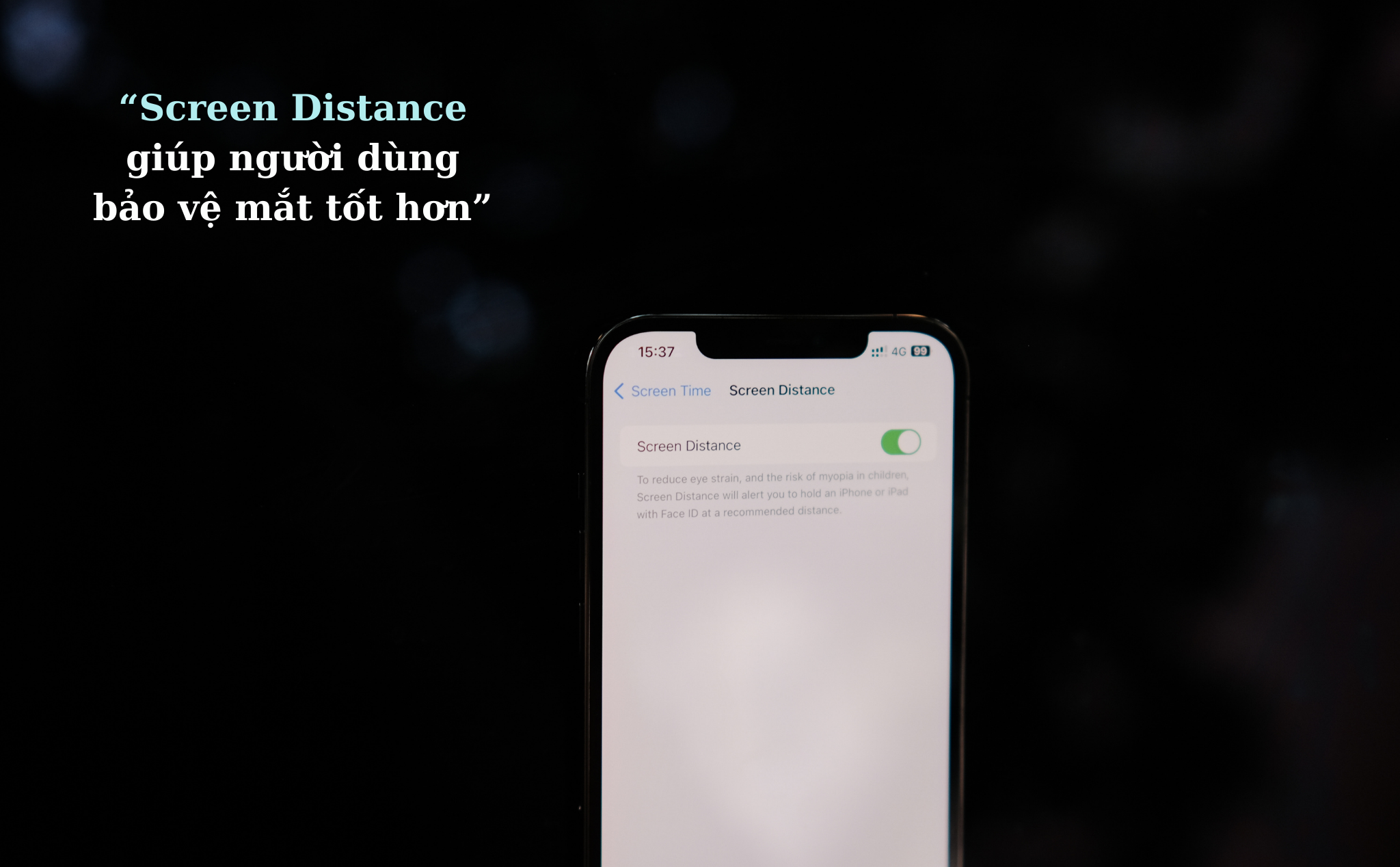
Standby
Tính năng Standby mang đến trải nghiệm mới mẻ cho chiếc iPhone của bạn, kể cả khi đang sạc. Một số ý kiến cho rằng nó có thể làm giảm tuổi thọ màn hình, nhưng mình lại thấy tính năng này rất hữu ích. Bạn có thể tùy chỉnh nhiều thông tin hiển thị ngay khi điện thoại “ngủ”.

Cảnh Báo Nội Dung Nhạy Cảm
Tính năng này tương tự như chế độ hạn chế nội dung không phù hợp cho trẻ em. Nó hiện được áp dụng cho mọi lứa tuổi. Khi kích hoạt, nội dung khỏa thân trong tin nhắn, AirDrops hoặc video sẽ bị làm mờ. Với nút tùy chọn xem xuất hiện ở góc dưới bên phải, bạn dễ dàng kiểm soát nội dung hiển thị. Điều này giúp tránh những tình huống khó xử khi đang xem chung với bạn bè hay người thân.
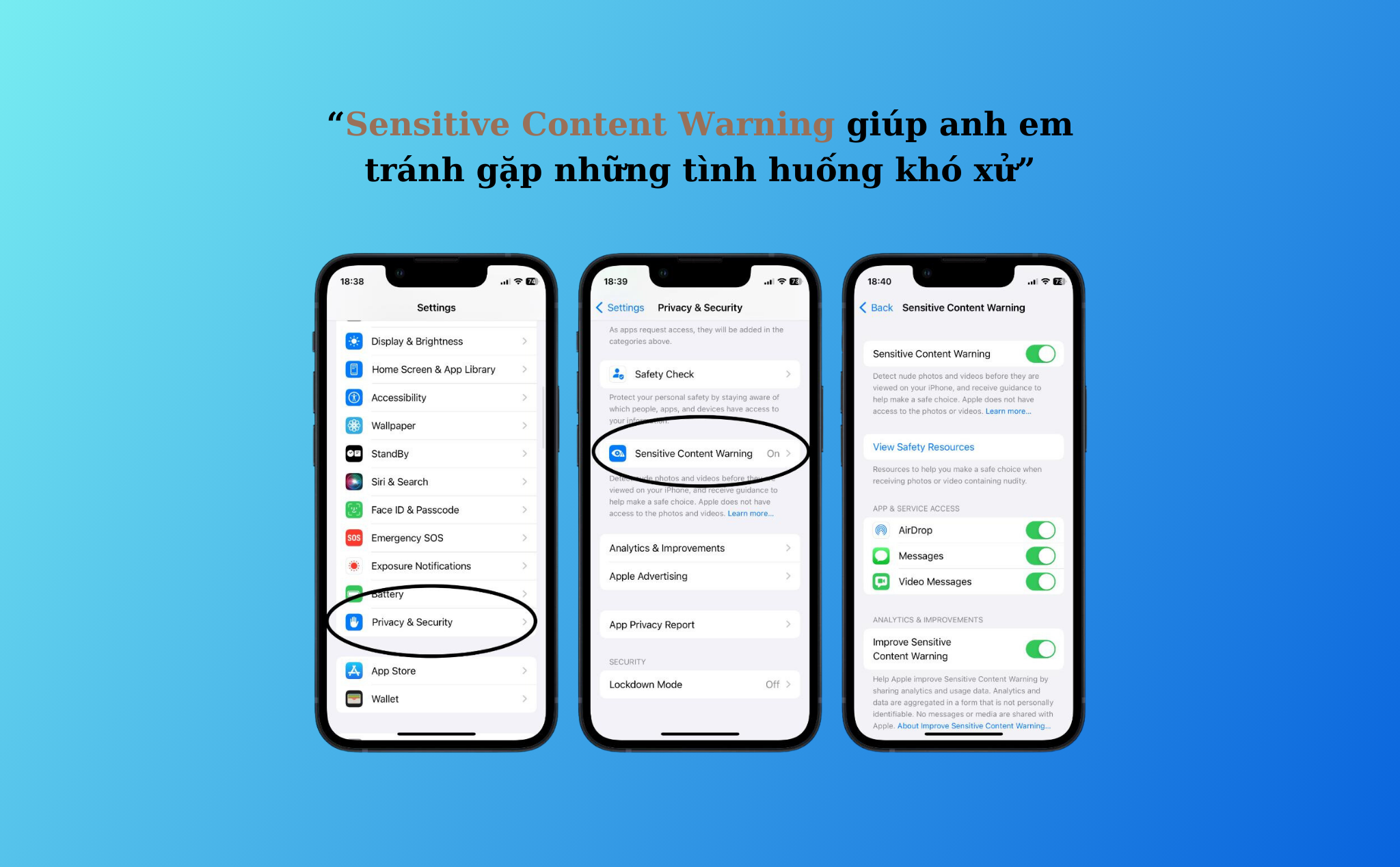
Các bước thực hiện như sau:
- Mở Cài Đặt.
- Chọn mục Quyền Riêng Tư và Bảo Mật.
- Chọn Cảnh Báo Nội Dung Nhạy Cảm.
- Bật tính năng.
- Chức năng có thể can thiệp vào hình ảnh Messages, AirDrops và video trong Messages.
- Vậy là, khi nhận được ảnh khỏa thân, nội dung sẽ bị chặn lại trước khi bạn nhìn thấy.
Chia Profile trên Safari
Sự tiện lợi khi dùng Chrome với nhiều profile đã làm bạn băn khoăn vì trải nghiệm không mượt mà. May mắn thay, Safari trên iOS 17 đã bổ sung tính năng chia Profile. Bạn có thể tạo nhiều profile riêng cho công việc, giải trí, xã hội, hoặc những nhu cầu khác. Mỗi profile sẽ tự động hiển thị thư mục website tương ứng.
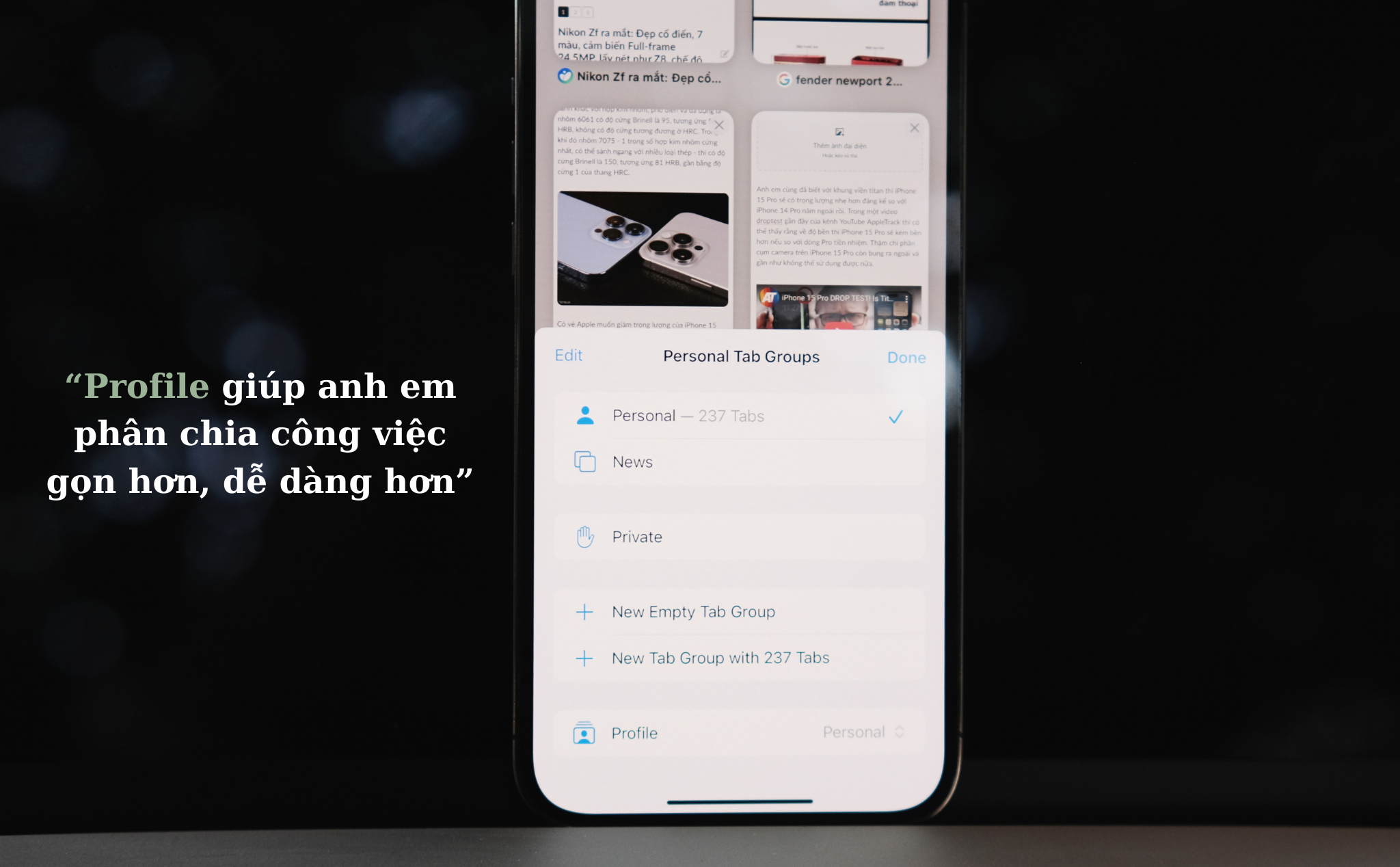
Các bước tạo Profile:
- Bước 1: Vào Settings.
- Bước 2: Tìm và chọn mục Safari.
- Bước 3: Kéo xuống phần Profile và chọn New Profile.
- Bước 4: Đặt tên, chọn icon và màu sắc.
- Bước 5: Chọn thư mục website mong muốn. Khi mở profile, giao diện sẽ thay đổi theo lựa chọn của bạn.

Trên đây là 5 tính năng nổi bật của iOS 17 mà mình thấy hữu ích. Ngoài ra, bạn có thể truy cập các bài viết liên quan như tính năng iPhone để khám phá thêm nhiều cải tiến khác.
Bạn thích tính năng nào nhất trong iOS 17? Hãy chia sẻ cảm nhận của bạn trong phần bình luận!